用光盤安裝系統win7詳細教程
- 2017-06-24 16:08:09 分類:教程
用光盤安裝系統win7詳細教程一般你是找不到的,因為光盤重裝系統和他們沒有多大關系,所以很少能夠找到非常詳細的光盤重裝系統的教程,今天小編就要給大家介紹一篇非常詳細的光盤安裝win7系統的教程,教程很長,做好心理準備。
光盤重裝win7系統步驟:(怎么重裝系統)
先要準備一個4.7G的DVD空盤,然后刻錄一個系統Win7(ios的文件格式)到你光盤上;

用光盤安裝系統win7詳細教程圖1
2把系統光盤放入光驅中去;

用光盤安裝系統win7詳細教程圖2
3有系統個光盤哦;

用光盤安裝系統win7詳細教程圖3
4重啟電腦,臺式機我們按DEL鍵,如果是筆記本一般(按F1或F2或F11)等
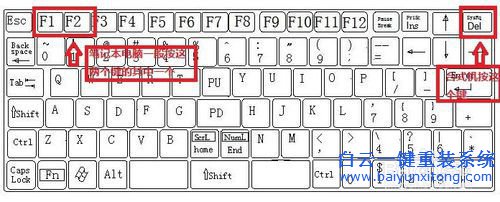
用光盤安裝系統win7詳細教程圖4
5用鍵盤的上下左右鍵選擇BOOT ,再回車 BOOT Device Priority ;
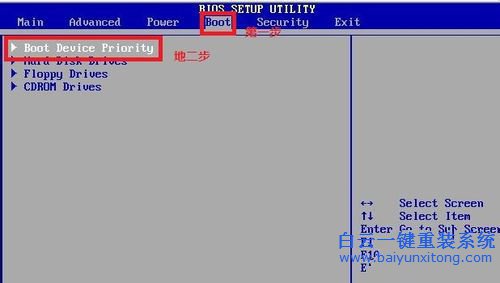
用光盤安裝系統win7詳細教程圖5
6把第一啟動項的 1st Boot Device 的【Hard Deice】改成CDROM(有些是什么DVD);
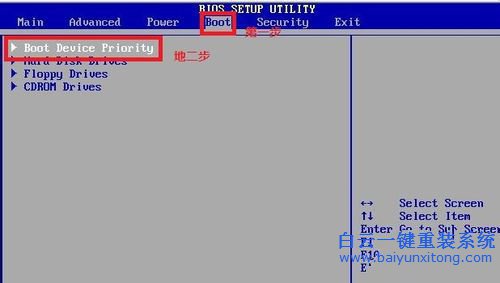
用光盤安裝系統win7詳細教程圖6
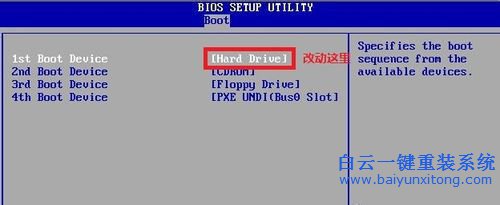
用光盤安裝系統win7詳細教程圖7

用光盤安裝系統win7詳細教程圖8
7按F10 選擇OK,這里是

用光盤安裝系統win7詳細教程圖9
8提醒點擊鍵盤的任意一個鍵,我們就按了一下回車鍵

用光盤安裝系統win7詳細教程圖10
9現在看到的是加載頁面和開始界面;
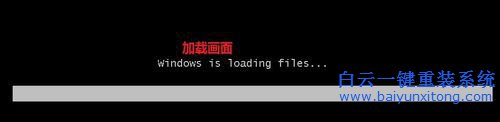
用光盤安裝系統win7詳細教程圖11

用光盤安裝系統win7詳細教程圖12
10出現Windows 7 安裝界面,首先依次選擇為中文(簡體),中文(簡體,中國),中文(簡體)-美式鍵盤,選擇好了點擊下一步;
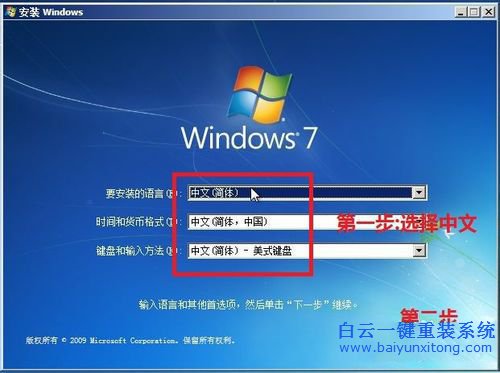
用光盤安裝系統win7詳細教程圖13
11點擊現在安裝;

用光盤安裝系統win7詳細教程圖14
12出現安裝程序正在啟動...

用光盤安裝系統win7詳細教程圖15
13現在出現協議書,把我接受許可條款的勾,勾上了;
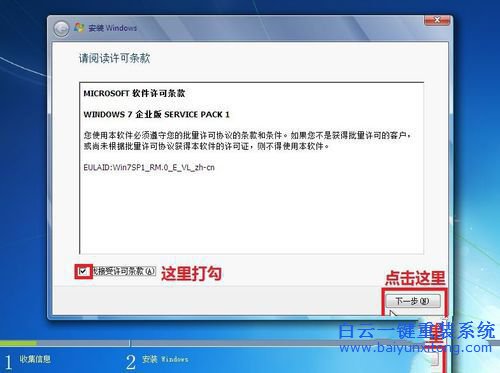
用光盤安裝系統win7詳細教程圖16
14這里,我們選擇自定義(高級);
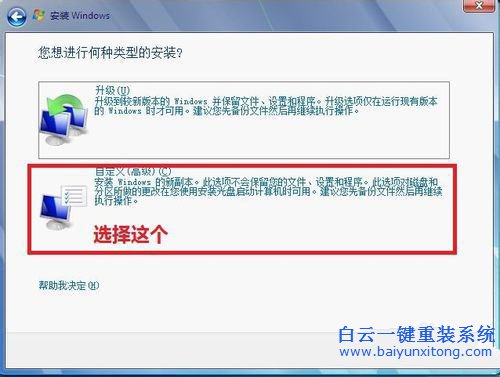
用光盤安裝系統win7詳細教程圖17
15這里選擇第一個分區,類型為系統,再點擊下一步(再這之前我們可以格式我們的第一個分區,在驅動器選項(高級)(A)那里);
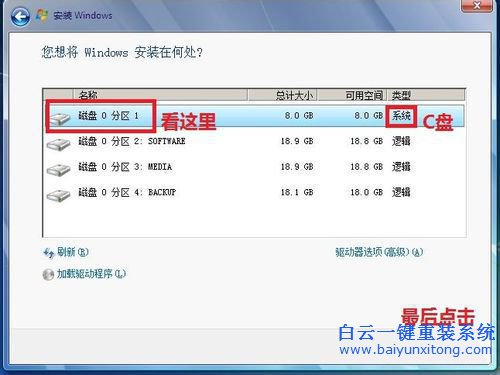
用光盤安裝系統win7詳細教程圖18
16正在安裝的界面;這里需要一定的時間,過了一定的是時間后;
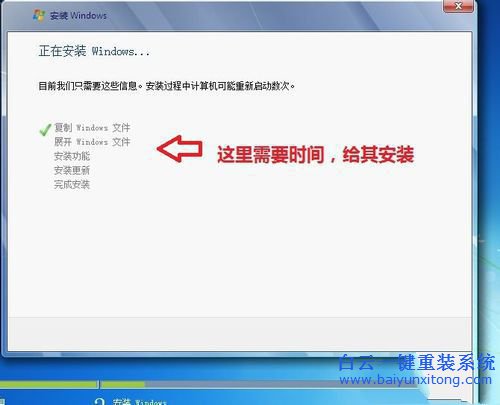
用光盤安裝系統win7詳細教程圖19
17會提醒安裝程序正在啟動服務;

用光盤安裝系統win7詳細教程圖20
18再提醒重新 啟動您的計算機后安裝過程將繼續,這里是全自動的;

用光盤安裝系統win7詳細教程圖21
19等到屏幕黑了,臺式機我們按DEL鍵,如果是筆記本一般(按F1或F2或F11)等,然后把光碟取出來;
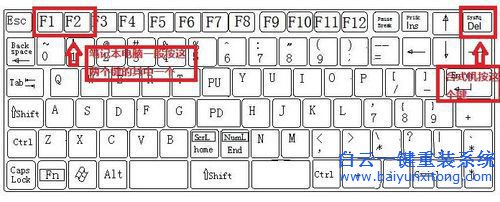
用光盤安裝系統win7詳細教程圖22
20用鍵盤的上下左右鍵選擇BOOT ,再回車 BOOT Device Priority ;
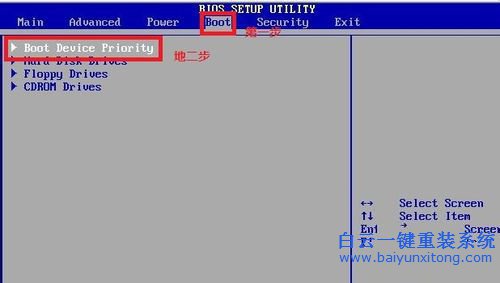
用光盤安裝系統win7詳細教程圖23
21把第一啟動項的 1st Boot Device 的【CDROM】改成【Hard Deice】;

用光盤安裝系統win7詳細教程圖24
22按F10 選擇OK,

用光盤安裝系統win7詳細教程圖25
23這里出現正在啟動、Windows畫面;

用光盤安裝系統win7詳細教程圖26
24在出現安裝程序正在檢查視頻性能;

用光盤安裝系統win7詳細教程圖27
25到這個界面基本我們安裝好,這里我們輸入你的PC名字(隨便取個名字);在點擊下一步

用光盤安裝系統win7詳細教程圖28
26跳過,不要輸入密碼,直接下一步;
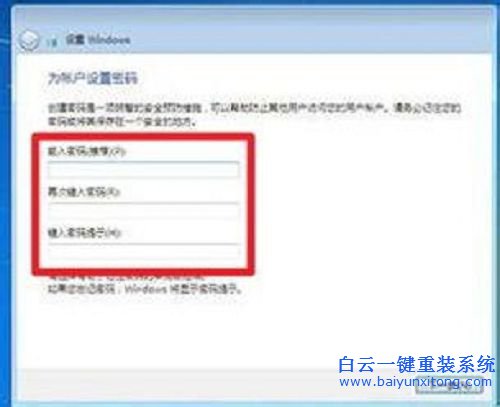
用光盤安裝系統win7詳細教程圖29
27這里要輸入密鑰,這里暫時不輸入,直接點擊下一步;到時用激活工具激活就行了;
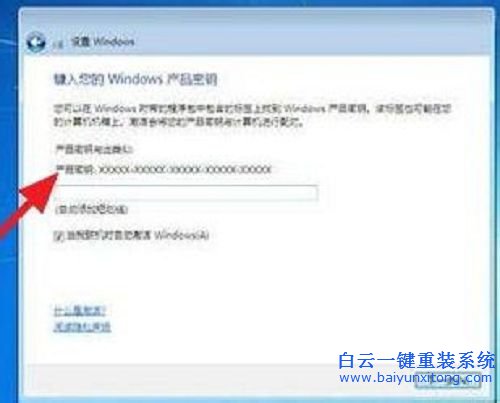
用光盤安裝系統win7詳細教程圖30
28這里我們選擇僅安裝重要的更新;
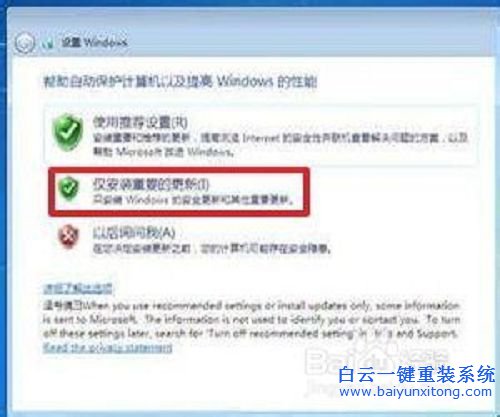
29用光盤安裝系統win7詳細教程圖31
調整時間;
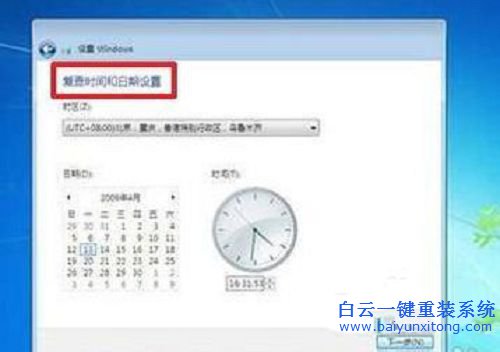
用光盤安裝系統win7詳細教程圖32
30選擇計算機網絡,一般選擇的是家庭網絡;
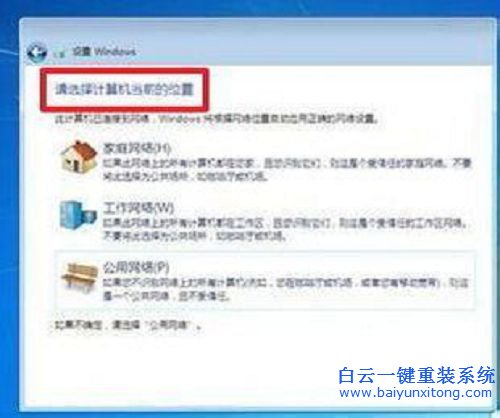
用光盤安裝系統win7詳細教程圖33
以上就是用光盤安裝系統win7詳細教程了,總共30個步驟,33張圖片,希望大家能夠認真觀看教程,以免安裝錯誤。

Win10如何在非觸屏設備打開經典模式屏幕鍵盤|怎么打開屏幕鍵盤使用搭載win10系統的 觸屏設備用戶打開屏幕鍵盤,可以直接按設置 - 設備 - 輸入,里面就可以找到屏幕鍵盤的開關。 但是對

聯想拯救者刃7000K 2021臺式電腦11代CPU怎么裝Win7聯想拯救者刃7000K 2021系列臺式電腦,是聯想推出的臺式電腦,目前共有4款產品。英特爾酷睿i開頭11代系列處理器,默認預裝



